Heim >Computer-Tutorials >Browser >So stellen Sie Google Chrome für die Verwendung von Bewegungssensoren auf Websites ein_So stellen Sie Google Chrome für die Verwendung von Bewegungssensoren ein
So stellen Sie Google Chrome für die Verwendung von Bewegungssensoren auf Websites ein_So stellen Sie Google Chrome für die Verwendung von Bewegungssensoren ein
- WBOYnach vorne
- 2024-03-27 20:20:191119Durchsuche
Der PHP-Editor Xiaoxin zeigt Ihnen, wie Sie eine Website für die Verwendung mobiler Sensoren über Google Chrome einrichten. Öffnen Sie zunächst den Chrome-Browser, klicken Sie auf die Menüschaltfläche in der oberen rechten Ecke und wählen Sie unter „Weitere Tools“ „Entwicklertools“ aus. Klicken Sie dann auf die Schaltfläche „Gerätesymbolleiste wechseln“ und wählen Sie einen Emulator für mobile Geräte aus. Klicken Sie abschließend im Simulator auf die Option „Sensor“, um die Wirkung der Website mithilfe mobiler Sensoren einzustellen. Mit den oben genannten Methoden können Sie die Darstellung Ihrer Website auf mobilen Geräten ganz einfach anpassen.
1. Klicken Sie auf [Google] (wie im Bild gezeigt).
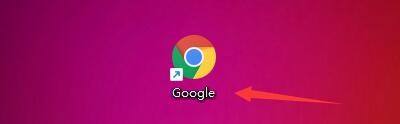
2. Klicken Sie im [Google]-Fenster auf [Menü] (wie im Bild gezeigt).
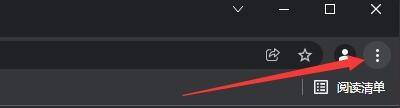
3. Klicken Sie in der Popup-Dropdown-Leiste auf [Einstellungen] (wie im Bild gezeigt).
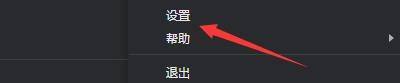
4. Klicken Sie im Fenster [Einstellungen] auf [Sicherheits- und Datenschutzeinstellungen] (wie im Bild gezeigt).

5. Klicken Sie im Popup-Fenster auf [Website-Einstellungen] (wie im Bild gezeigt).

6. Klicken Sie im Fenster [Website-Einstellungen] auf [Weitere Berechtigungen] (wie im Bild gezeigt).

7. Klicken Sie im Popup-Fenster auf [Bewegungssensor] (wie im Bild gezeigt).

8. Wählen Sie dann [Website kann Bewegungssensoren verwenden] (wie im Bild gezeigt).
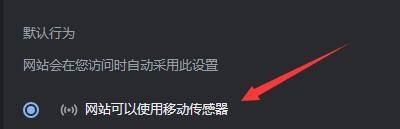
Das obige ist der detaillierte Inhalt vonSo stellen Sie Google Chrome für die Verwendung von Bewegungssensoren auf Websites ein_So stellen Sie Google Chrome für die Verwendung von Bewegungssensoren ein. Für weitere Informationen folgen Sie bitte anderen verwandten Artikeln auf der PHP chinesischen Website!
In Verbindung stehende Artikel
Mehr sehen- Wie richtet man DNS ein?
- So legen Sie Überschriften der ersten Ebene, Überschriften der zweiten Ebene und Überschriften der dritten Ebene in Word fest
- So legen Sie die Seitennummer 1 ab der dritten Seite fest
- So richten Sie das Dropdown-Feld in Excel ein
- Hinzufügen realen Agentenverhaltens zum autonomen Fahrsimulator CARLA

